JPEG를 SVG로 변환하기 위한 궁극적인 가이드: 도구, 팁 및 FAQ
JPEG는 사진이나 세부 이미지에는 환상적이지만, 스케일링에 필요한 날카로운 선, 로고 또는 그래픽은 크기 조정 시 품질이 떨어질 수 있습니다. 바로 여기서 SVG(Scalable Vector Graphics)가 나옵니다. SVG는 이미지 세계의 슈퍼히어로와 같습니다. 품질을 희생하지 않고도 무한히 확장 가능합니다.
하지만 신뢰할 수 있는 JPEG를 어떻게 슈퍼히어로 SVG로 바꿀 수 있을까요? 이 포괄적인 가이드가 성공의 로드맵이 될 것입니다. 우리는 JPEG를 SVG로 변환하기 위한 다양한 도구와 기술을 탐구할 것이고, 온라인과 오프라인 변환 모두에 대한 옵션을 제공할 것입니다. 우리는 또한 변환 과정을 최적화하고 원활한 여정을 보장하기 위해 자주 묻는 질문을 해결하는 데 유용한 팁을 제공할 것입니다. 그러니, 안전벨트를 매고 픽셀 미로를 정복할 준비를 하세요!
Part 1. SVG 포맷이란?
SVG, 또는 스케일러블 벡터 그래픽스는 디지털 그래픽에서 널리 사용되는 현대적이고 다재다능한 이미지 포맷입니다. SVG 파일은 JPEG나 PNG와 같은 전통적인 래스터 이미지 포맷과 달리 XML 마크업 언어를 기반으로 그래픽 요소를 고정된 픽셀이 아닌 수학식을 통해 인코딩합니다. 이러한 특성으로 인해 SVG 이미지는 뛰어난 확장성을 제공하므로 품질 손실 없이 크기를 조정할 수 있으므로 웹 디자인에서 인쇄에 이르기까지 다양한 응용 분야에 이상적입니다. 또한 SVG는 벡터 기반 그래픽을 지원하므로 어도비 일러스트레이터나 잉크스케이프와 같은 소프트웨어를 사용하여 쉽게 편집하고 조작할 수 있습니다.
또한 SVG 파일은 애니메이션, 스크립팅 및 상호 작용을 포함할 수 있으므로 웹 사이트 및 기타 디지털 플랫폼의 동적이고 매력적인 콘텐츠에 적합합니다. SVG는 현대 웹 브라우저 및 그래픽 디자인 소프트웨어 전반에 걸쳐 광범위한 지원을 받으며 오늘날의 디지털 환경에서 확장 가능한 그래픽을 생성하고 표시하는 데 여전히 선호되는 형식입니다.
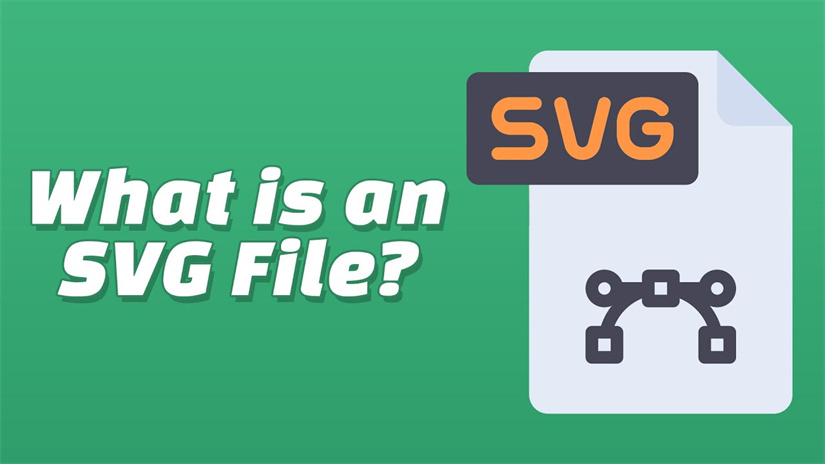
Part 2. 우수한 JPEG-SVG 컨버터 TOP 6
1. JPEG-SVG 변환(Online Converter)
Online Converter는 사용자가 JPEG를 SVG 형식으로 쉽게 변환할 수 있는 다용도 웹 기반 도구입니다. 간단한 인터페이스와 빠른 변환 프로세스로 인해 소프트웨어 설치 없이도 빠른 변환을 원하는 사용자에게 편리한 선택이 가능합니다.
Pros
- 사용자 친화적인 인터페이스
- 소프트웨어 설치가 필요하지 않음
- 빠른 변환 과정
Cons
- 사용자 지정 옵션이 제한적임
- 인터넷 연결에 대한 의존성
가격: 무료
2. Adobe Illustrator를 사용하여 SVG로 변환하는 JPEG
어도비 일러스트레이터(Adobe Illustrator)는 벡터 그래픽 제작에 널리 사용되는 전문 그래픽 디자인 소프트웨어입니다. 또한 JPEG를 SVG 형식으로 변환하는 강력한 기능을 제공하여 고급 사용자 지정 옵션과 변환 프로세스에 대한 정확한 제어를 제공합니다.
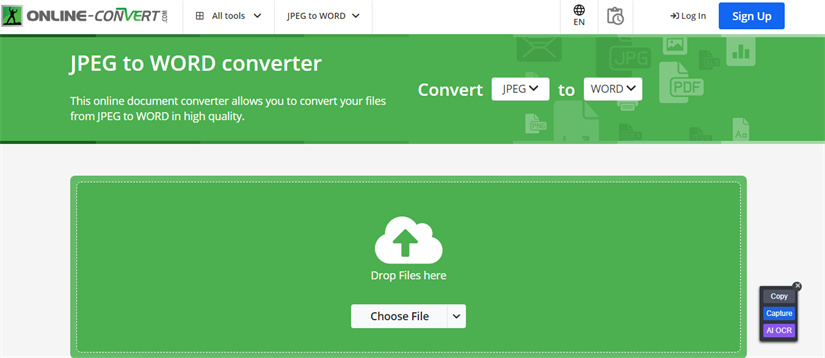
Pros
- 고급 사용자 지정 옵션
- 고품질 출력
- 다른 Adobe Creative Cloud 애플리케이션과의 통합
Cons
- Adobe Illustrator를 구입하거나 가입해야 함
- 초보자를 위한 더 가파른 학습 곡선
가격: 구독료 기준
3. SVG 컨버터를 사용하는 JPEG-SVG
SVG Converter는 JPEG 이미지를 SVG 형식으로 변환하기 위해 특별히 설계된 전용 JPEG to SVG 변환기입니다. SVG 변환에 초점을 맞춘 이 변환기는 고품질 출력을 보장하기 위해 특화된 기능과 최적화를 제공합니다.
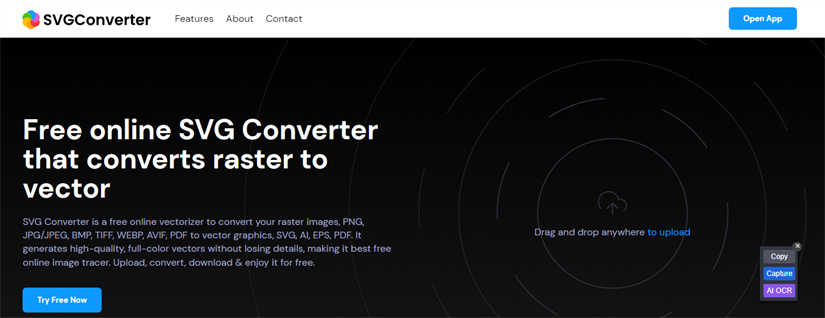
Pros
- SVG 변환에 맞게 조정됨
- 화질 유지를 위한 최적화
- 배치 변환 기능
Cons
- 변환할 수 없는 제한된 추가 기능
- 다른 옵션만큼 사용자 친화적이지 않을 수 있음
가격: 무료 평가판을 사용할 수 있으며, 가격은 풀 버전에 따라 다름
4. Kittl을 사용하여 JPEG를 SVG로 변환
Kittl은 다양한 도구 중 JPEG-SVG 변환기를 포함하는 다용도 온라인 플랫폼입니다. 직관적인 인터페이스와 강력한 변환 엔진을 갖춘 Kittl은 효율적이고 정확한 JPEG-SVG 변환을 원하는 사용자에게 신뢰할 수 있는 솔루션을 제공합니다.
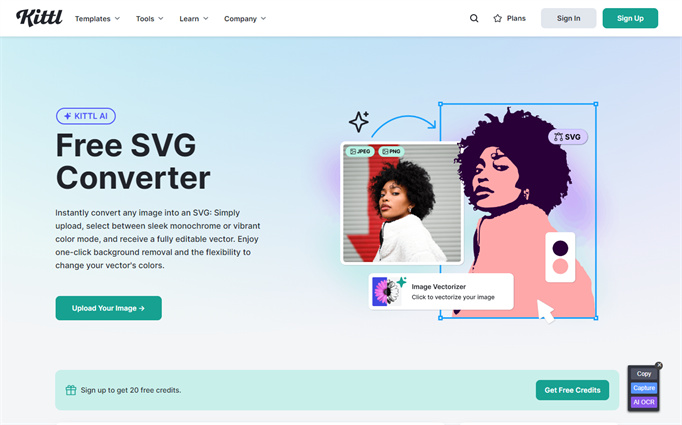
Pros
- 사용자 친화적인 인터페이스
- 빠르고 정확한 변환
- 추가 도구 및 기능을 사용할 수 있음
Cons
- 사용자 지정 옵션이 제한적임
- 일부 기능은 결제가 필요할 수 있임
가격: 옵션 프리미엄 기능으로 무료
5. Piksvg를 사용한 JPEG-SVG 컨버터
Picsvg는 JPEG를 SVG 형식으로 변환하기 위해 특별히 설계된 특수 도구입니다. 단순성과 효율성에 초점을 맞춘 Picsvg는 JPEG 이미지를 SVG로 쉽게 변환하고자 하는 사용자를 위한 간단한 솔루션을 제공합니다.
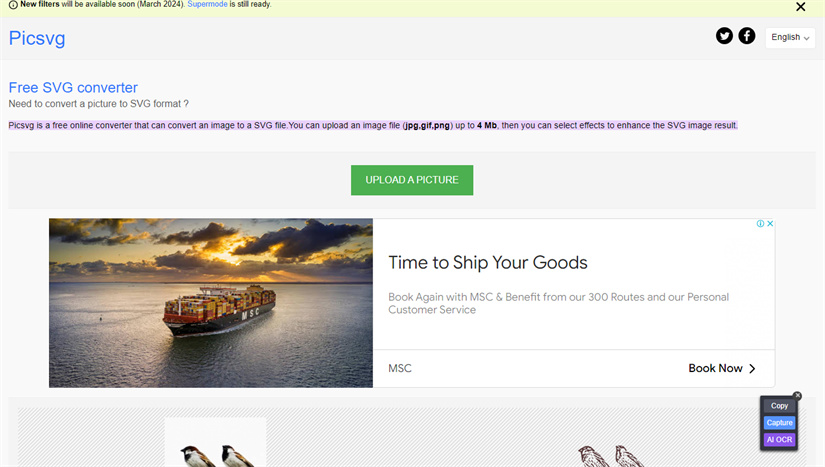
Pros
- 사용하기 쉬운 인터페이스
- 빠른 변환 과정
- 기본 사용자 정의 옵션을 사용할 수 있음
Cons
- 제한된 고급 기능
- 인터넷 연결에 의존함
6. MConverter를 사용하여 JPEG를 SVG로 변환
MConverter는 여러 도구 중 JPEG to SVG 변환기를 포함하는 포괄적인 온라인 변환 플랫폼입니다. 다용도 기능과 사용자 친화적인 인터페이스를 갖춘 MConverter는 JPEG 이미지를 SVG 형식으로 변환하려는 사용자에게 편리한 솔루션을 제공합니다.
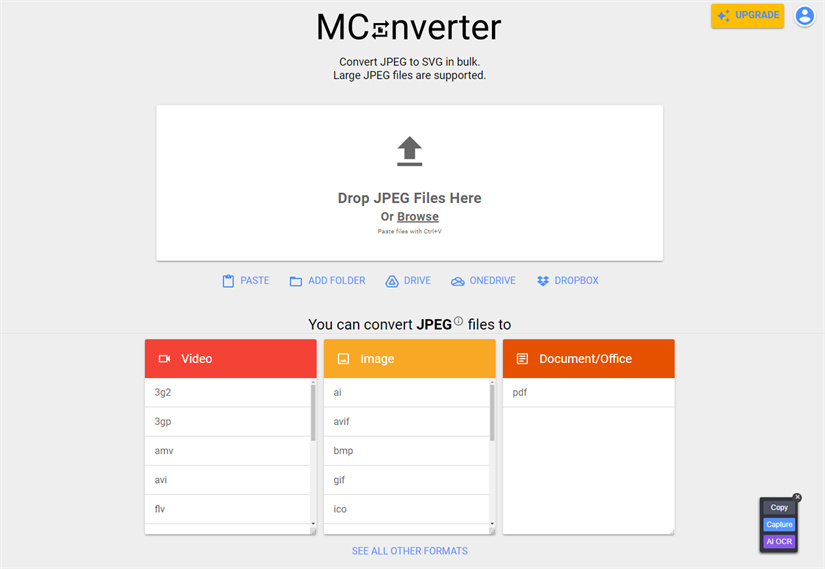
Pros
- 광범위한 지원 파일 형식
- 사용자 친화적인 인터페이스
- 빠른 변환 과정
Cons
- 사용자 지정 옵션이 제한적임
- 일부 기능은 결제가 필요할 수 있임
가격: 옵션 프리미엄 기능으로 무료
Part 3. HitPaw Video Converter가 장착된 최고의 이미지/비디오 변환기
HitPaw Video Converter는 품질을 손상시키지 않으면서 이미지와 비디오를 모두 선호하는 형식으로 변환하는 것을 단순화하도록 설계된 다용도 도구입니다. HitPaw Video Converter는 단일 파일을 동시에 변환하든 여러 파일을 변환하든 일괄 변환을 지원하여 작업 흐름을 간소화하고 귀중한 시간을 절약합니다.
주요 하이라이트 중 하나는 모든 수준의 기술 전문 지식을 가진 사용자가 직관적이고 접근하기 쉬운 사용자 친화적인 인터페이스에 있습니다. 변환 프로세스를 원활하게 탐색하기 위해 고급 지식이 필요하지 않습니다. HitPaw Video Converter를 사용하면 불필요한 방해 없이 작업에 집중할 수 있습니다.
또한 HitPaw Video Converter는 변환된 파일의 자연 그대로의 품질을 유지함으로써 차별화됩니다. 워터마크나 광고가 출력에 추가되지 않도록 하여 원치 않는 추가 없이 비디오와 이미지를 원래의 형태로 즐길 수 있습니다.
특징들
- 이미지와 동영상 모두 다양한 형식으로 변환
- 배치 변환 기능 지원
- Mac 및 Windows 운영 체제 모두와 호환
- 이미지 및 비디오의 원본 품질 유지
- 변환된 파일에 워터마크나 광고가 추가되지 않음
- 알뜰한 프리미엄 패키지 옵션 제공
- 많은 비디오 및 이미지 편집 기능 포함
Step 1:
기기에 HitPaw Video Converter를 설치하여 변환 여정으로 뛰어들어 보세요. 설치가 완료되면 홈 화면에 있는 Toolbox 탭으로 이동합니다. Image Converter 기능을 선택하면 이미지에 대한 변환 프로세스가 시작됩니다.
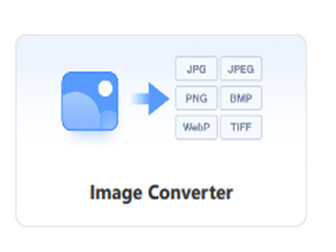
Step 2:
"이미지 추가" 버튼을 눌러 선택한 이미지를 변환 영역으로 유도하여 변환 과정에 몰입하십시오. 자세히 살펴보려면 더 나아가기 전에 돋보기 아이콘을 클릭하여 미리보기에 빠져보세요.
Step 3:
가져온 이미지의 운명을 지시할 준비가 되어 있는 "모두 변환" 탭을 이동하면서 가능성의 영역으로 이동합니다. JPG, PNG, WEBP, TIFF, BMP 및 JPEG를 포함한 일련의 출력 형식에 대한 HitPaw Video Converter의 지원으로 이미지를 완벽하게 조정할 수 있는 기회를 잡으십시오. "변환" 버튼을 한 번 클릭하면 변환 마법을 실행하여 HitPaw Video Converter가 이미지를 선택한 형식으로 원활하게 변환하면서 품질 손실의 징후 없이 본질을 유지할 수 있습니다.
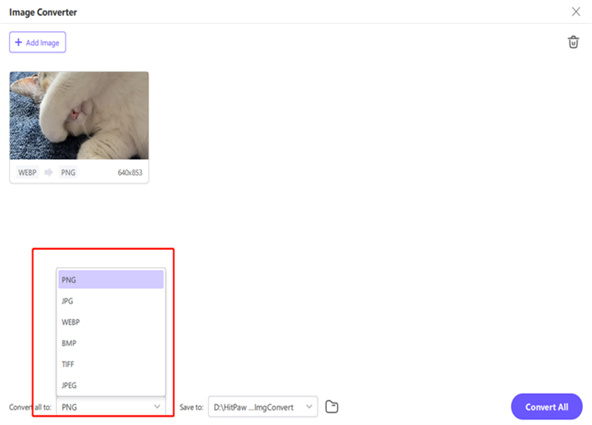
Step 4:
HitPaw Video Converter가 비디오 변환으로 기술을 확장하면서 이중 여정을 시작합니다. Add Video(비디오 추가) 버튼을 클릭하기만 하면 비디오를 변환 영역으로 안내할 수 있습니다.
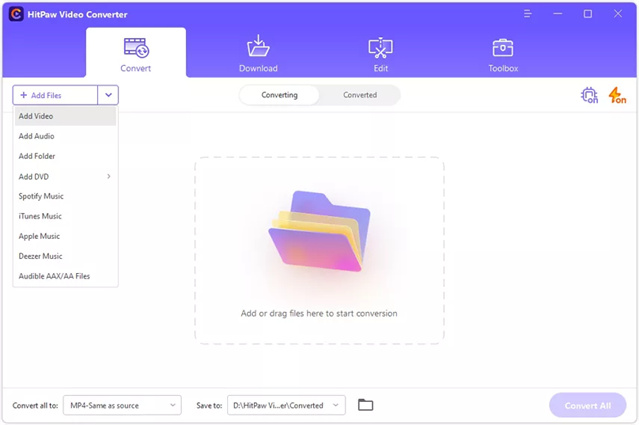
Step 5:
HitPaw Video Converter는 수많은 옵션을 제공하므로 비디오의 대상 형식을 자유롭게 선택할 수 있습니다.
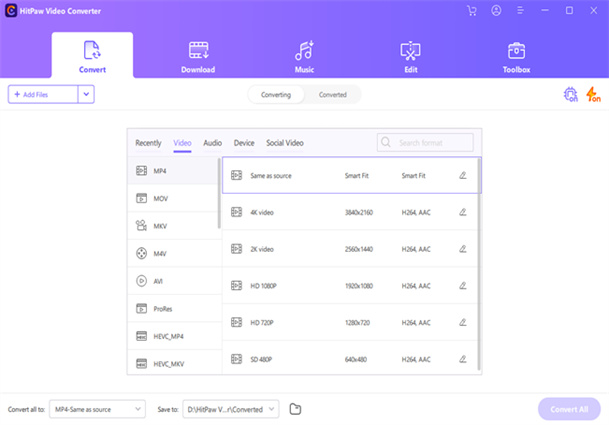
Step 6:
선택한 비디오 형식을 염두에 두고 마지막 여정을 시작하십시오. 모두 변환 버튼을 선택하든 변환 버튼을 선택하든 힛포 비디오 변환기가 변환 프로세스를 정교하게 수행하여 비디오가 변형되고 다음 모험에 대비할 수 있도록 보장합니다.
Part 4. JPEG- SVG에 관련 FAQ
Q1. 파일을 SVG로 저장하려면 어떻게 해야 합니까?
A1.
파일을 SVG(Scalable Vector Graphics)로 저장하려면 사용하는 소프트웨어에 따라 여러 가지 옵션이 있습니다. Adobe Illustrator 또는 Inkscape과 같은 그래픽 디자인 소프트웨어에서는 일반적으로 파일을 열고 "파일" 메뉴로 이동한 다음 "다른 이름으로 저장" 또는 "내보내기"를 선택하고 형식으로 "SVG"를 선택하고 필요한 경우 설정을 조정한 다음 "저장"을 클릭합니다.
이와 유사하게, 파워포인트나 워드와 같은 마이크로소프트 오피스 응용 프로그램에서는 문서를 열고 "파일"로 이동한 다음 "다른 이름으로 저장" 또는 "내보내기"를 선택하고 형식으로 "SVG"를 선택한 다음 필요한 조정을 한 다음 저장합니다. 또는 파일을 업로드하고 출력 형식으로 SVG를 선택한 다음 변환 프로세스를 시작하여 온라인 변환 도구를 활용할 수 있습니다. 변환이 완료되면 추가 사용을 위해 SVG 파일을 컴퓨터에 다운로드할 수 있습니다.
Q2. Adobe에서 SVG를 JPEG로 변환하려면 어떻게 해야 합니까?
A2. Adobe Illustrator에서 SVG(Scalable Vector Graphics) 파일을 JPEG 형식으로 변환하려면 소프트웨어에서 SVG 파일을 여는 것으로 시작합니다. 파일이 열려 있으면 화면 왼쪽 상단의 "파일" 메뉴로 이동합니다. 거기에서 "내보내기"를 선택한 다음 "다른 이름으로 내보내기"를 선택합니다. 내보내기 대화 상자의 드롭다운 메뉴에서 원하는 형식으로 "JPEG"를 선택합니다. 필요한 경우, 기본 설정에 맞게 품질 및 해상도와 같은 설정을 조정할 수 있습니다. 설정을 구성한 후 컴퓨터에서 JPEG 파일을 저장할 위치를 지정하십시오. 마지막으로 "내보내기" 버튼을 클릭하여 변환 프로세스를 시작하면 SVG 파일의 JPEG 버전이 생성됩니다.
마무리
JPEG를 SVG 형식으로 변환하는 데는 이 가이드에서 설명한 다양한 도구가 있으며, 각각의 도구는 고유한 기능과 기능을 제공합니다. 온라인 변환기와 같은 온라인 변환기를 선호하든 키틀과 같은 특수 도구를 선호하든 다양한 요구와 선호에 맞는 옵션이 있습니다.
그러나 나열된 옵션 중에서 HitPaw Video Converter는 이미지와 비디오를 모두 쉽고 효율적으로 변환하기 위한 최적의 솔루션으로 눈에 띕니다. 직관적인 인터페이스, 일괄 변환 지원, 워터마크나 광고 없이 원래 품질을 유지하는 데 전념하는 HitPaw Video Converter는 원활한 사용자 경험을 제공합니다. 따라서 이미지와 비디오를 변환하는 가장 좋은 방법을 찾고 있다면 HitPaw Video Converter가 최우선 권장 사항으로 등장하여 미디어 파일의 무결성을 유지하면서 번거롭지 않은 변환을 보장합니다.






 HitPaw VikPea
HitPaw VikPea HitPaw VoicePea
HitPaw VoicePea 



기사 공유하기:
제품 등급 선택:
김희준
편집장
새로운 것들과 최신 지식을 발견할 때마다 항상 감명받습니다. 인생은 무한하지만, 나는 한계를 모릅니다.
모든 기사 보기댓글 남기기
HitPaw 기사에 대한 리뷰 작성하기